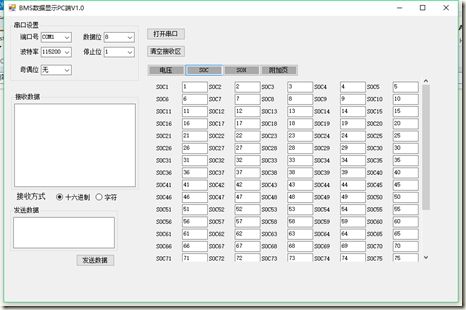多窗口切换
【功能目标】
1、实现多窗口切换(Panel)
2、动态生成窗口内文本框以及标签(重点)
3、改变文本框内容
【效果图】

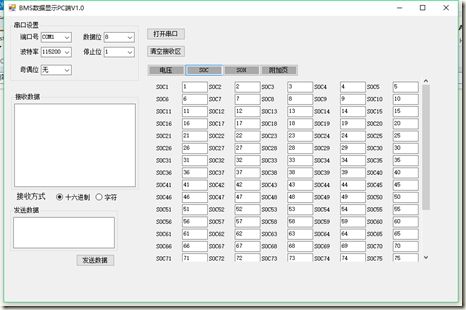

【代码详解】
1、多窗口切换
如要实现多窗口切换,需要用到Panel,对于这个控件不熟悉的可以看我上一篇介绍;
Panel是容器控件,我们需要把这些页面的控件分别放入四个容器中,每个容器开始都设计为不显示属性(Visible = false);
当点击按钮时切换页面,改变显示属性;
如下代码所示
当前有四个容器
group_voltage、group_soc、group_soh、group_fujia
| private void Btn_Volatage_Click(object sender, EventArgs e)
{//电压显示
State_Show = 0;
group_voltage.Visible = true;
group_soc.Visible = false;
group_soh.Visible = false;
group_fujia.Visible = false;
} private void Btn_SOC_Click(object sender, EventArgs e)
{//SOC显示
State_Show = 1;
group_voltage.Visible = false;
group_soc.Visible = true;
group_soh.Visible = false;
group_fujia.Visible = false;
//this.group_soc.BringToFront();
} private void Btn_SOH_Click(object sender, EventArgs e)
{
State_Show = 2;
group_voltage.Visible = false;
group_soc.Visible = false;
group_soh.Visible = true;
group_fujia.Visible = false;
} private void Btn_ADD_Click(object sender, EventArgs e)
{
State_Show = 3;
group_voltage.Visible = false;
group_soc.Visible = false;
group_soh.Visible = false ;
group_fujia.Visible = true;
}
|
2、动态生成文本框数组
利用一个循环,不断声明,在每个循环中,首先先声明一个控件类,然后修改她的名字(也就是ID),再者修改它的TEXT,长度,宽度。
然后最后有一句将标签或者文本框装入容器
group_voltage.Controls.Add(Label_Voltage);//将字符添加到容器group_voltage中
[小提示]
Control是什莫?
Control是控件类;容器类控件有此属性,因为他的内部可以添加控件。 |
此处有个问题,就是容器如果拖拉到重合的话,会发生一个问题,容器1可能被拉入容器2,就是容器被放入容器。我们需要的是这几个容器是独立的。
那么需要怎末解决呢?
我们一开始不要将其位置属性调好。只需要一个调好即可,其他的打乱。
如下图所示:
图中四个方框就是四个容器,然后我们在代码初始化中对其进行操作。

也就是每各容器需要设置宽度
//设置宽度
this.group_voltage.Width = 552;
this.group_voltage.Height = 363;
然后其他容器还需要多设定一个,让容器的Location和容器1相等。
group_soc.Location = group_voltage.Location;
下方示例代码,有文本框以及标签的声明。
对于标签文字,我们直接循环来实现。
而对于文本框,我们需要改变文本框里面的值,所以我们采用数组。
在主程序中需要声明四个数组,全局变量。
/*声明数据数组*/
/*1电池电压数组2电池SOC数组3电池SOH数组*/
TextBox[] Voltage_Battery = new TextBox[5 * 20];
TextBox[] Soc_Battery = new TextBox[5 * 20];
TextBox[] Soh_Battery = new TextBox[5 * 20];
TextBox[] Fj_Battery = new TextBox[5 * 20];
之后对数组操作部分代码如下所示
| public void PAGE_Init()
{ //声明暂存变量
int i=0,j=0;
//1电池组电压容器创建
//添加文本框与字符
for (i = 0; i < 5;i++ )
{
for (j=0;j<20;j++)
{
//创建标签与显示窗体
Label Label_Voltage = new Label(); //设置标签属性
Label_Voltage.Name = "Label_Volatage" + (i + j * 5 + 1).ToString();
Label_Voltage.Text = "电池" + (i + j * 5 + 1).ToString();
Label_Voltage.Width = Width_Label;
Label_Voltage.Height = Height_Label; //位置确定
Label_Voltage.Location = new Point(15 + i * (Width_Label + Width_Text + 6), 15 + j * (12 + Height_Label)); group_voltage.Controls.Add(Label_Voltage);//将字符添加到容器1中
//电池组电压数组设置
Voltage_Battery[i + j * 5] = new TextBox();//注意!!!先声明对象
Voltage_Battery[i + j * 5].Name = "Voltage_Battery" + i.ToString();
Voltage_Battery[i + j * 5 ].Text = (i + j * 5 + 1).ToString();
Voltage_Battery[i + j * 5].Width = Width_Text;
Voltage_Battery[i + j * 5].Height = Height_Text;
Voltage_Battery[i + j * 5 ].Location = new Point(67 + i * (Width_Label + Width_Text + 6), 11 + j * (4 + Height_Text));
group_voltage.Controls.Add(Voltage_Battery[i + j * 5]);//将电压组添加到容器1中
}
}
//设置宽度
this.group_voltage.Width = 552;
this.group_voltage.Height = 363;
//SOC容器搭建
//添加文本框与字符
for (i = 0; i < 5; i++)
{
for (j = 0; j < 20; j++)
{
//创建标签
Label Label_Soc = new Label(); //设置标签属性
Label_Soc.Name = "Label_SOC" + (i + j * 5 + 1).ToString();
Label_Soc.Text = "SOC" + (i + j * 5 + 1).ToString();
Label_Soc.Width = Width_Label;
Label_Soc.Height = Height_Label;
//设置文本框数组属性
Soc_Battery[i + j * 5] = new TextBox();//注意!!!先声明对象
Soc_Battery[i + j * 5].Name = "SOC_Battery" + (i + j * 5 + 1).ToString();
Soc_Battery[i + j * 5].Text = (i + j * 5 + 1).ToString();
Soc_Battery[i + j * 5].Width = Width_Text;
Soc_Battery[i + j * 5].Height = Height_Text; //位置确定
Label_Soc.Location = new Point(15 + i * (Width_Label + Width_Text + 6), 15 + j * (12 + Height_Label));
group_soc.Controls.Add(Label_Soc);//将字符添加到容器2中 Soc_Battery[i + j * 5].Location = new Point(67 + i * (Width_Label + Width_Text + 6), 11 + j * (4 + Height_Text));
group_soc.Controls.Add(Soc_Battery[i + j * 5]);//将SOC添加到容器2中
}
}
//设置宽度位置
this.group_soc.Width = 552;
this.group_soc.Height = 363;
group_soc.Location = group_voltage.Location;
} |
3、文本框内容改变
当文本框内容需要改变时,我们直接修改TEXT即可。
下面还有一个遍历控件的函数可以检测控件中符合要求的。(做保留学习用)
如下代码如下所示
| foreach (Control C in group_voltage.Controls)//遍历容器中每个控件
{ if (C.Name == "Voltage_Battery10")
{//如果此控件的名字为?则
C.Text = temp1.ToString();
temp1++;
}
} /**/ |
如有疑问欢迎留言(黎明工作室)
后续更新协议传输数据